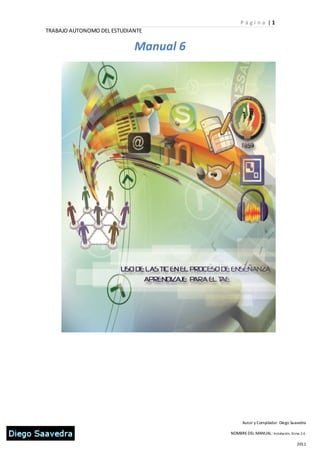
6. Manejo de Capas con Gimp 2.6
- 1. P ági n a |1 TRABAJO AUTONOMO DEL ESTUDIANTE Manual 6 Autor y Compilador: Diego Saavedra NOMBRE DEL MANUAL: Instalación, Gi mp 2.6 2011
- 2. P ági n a |2 TRABAJO AUTONOMO DEL ESTUDIANTE Manejo de Capas en Gimp Ahora aprenderemos a fondo lo que son las capas y para que nos sirven dentro de Gimp. Concepto de Capas en Gimp.- Las capas son como hojas transparentes que se superponen y forman una composición en su conjunto. Cada capa puede trabajar de forma independiente, para obtener diferentes variantes de una misma imagen en su combinación. Las capas se pueden mover, cambiar el orden de apilación, cortarse, modificar su opacidad, copiarse y las modificaciones que se realicen sobre una capa deja intacta al resto de la imagen. Observemos este ejemplo Cuando se crea una capa nueva (Menú Capa ► Capa nueva o su respectivo ícono) además del las usuales entradas de resolución de capa se establece el fondo de color, aunque lo recomendable es usar siempre Transparencia. Una vez creado veremos que la capa de 100 x 100 px sobre una de 600 x 800 está bloqueada (salvo que sea del mismo tamaño), esto significa que no podremos moverla hasta que pongamos contenido sobre la misma. La capa aparece marcada en punteado de líneas: Pintamos con la herramienta de Pincel (P) cualquier cosa y con la herramienta Mover (M) jalamos poniendo el cursor sobre el área pintada o no podremos mover nada: Si queremos bloquear objetos-capa que no pertenezcan a la capa activa, en las propiedades de Mover marcamos Mover la capa activa: Autor y Compilador: Diego Saavedra NOMBRE DEL MANUAL: Instalación, Gi mp 2.6 2011
- 3. P ági n a |3 TRABAJO AUTONOMO DEL ESTUDIANTE La ventana de capas Iniciamos con la ventana de capas que comparte atributos comunes con editores de imágenes modernos. Funciones generales: Modos de Fusión, Mover capas, renombrar capas, ocultar capas, bloquear y opacidad Desgloce Modos de fusión, estos modos de mezcla de capas, sirven para filtrar propiedades de la capa que lo usa a "todas las capas inferiores a esta", por ejemplo, si la capa es un degradado de dos colores y ponemos el modo de fusión Color, los colores del degradado cambiaran los tonos de las capas inferiores al color del degradado, pero conservando todas las demás características como la nitidez y las formas. Si fuese una imagen blanco y negro y seleccionamos Multiplicar, se filtrará el blanco y solamente veremos el color negro, etc. La Opacidad es el control de transparencia de la capa, 100% es igual a 0% de transparencia y viceversa. Marcar el cuadrito al lado de Bloquear evita pintar o editar la capa protegida, pero no impide mover la capa: Autor y Compilador: Diego Saavedra NOMBRE DEL MANUAL: Instalación, Gi mp 2.6 2011
- 4. P ági n a |4 TRABAJO AUTONOMO DEL ESTUDIANTE Para cambiar el nombre de capa damos doble clic sobre el nombre de la capa, escribimos lo que queramos y pulsamos la tecla Enter (Pueden usar Editar atributos de capa para lo mismo). Para mover una capa hacia arriba o hacia abajo, simplemente la jalamos con el mouse hacia arriba o hacia abajo, o usando los iconos inferiores de la ventana de capas (Eleva esta capa... y Baja esta capa...) Los eslabones sirven para que dos o más capas se muevan al mismo tiempo, para anclar dos capas sólo marcamos el cuadrito al lado del ojo de las capas no importa si son contiguas todas las capas se moverán al mismo tiempo, hay que recordar que deben marcar Mover la capa activa de la herramienta Mover (M) para que no interfiera la capa fondo. Los iconos ordenados de izquierda a derecha: Crear nueva capa, Elevar capa, Bajar capa, Duplicar capa, Anclar capa flotante (?) y Borrar capa. Al pulsar sobre el triangulo en la esquina superior derecha de la ventana de Capas podremos acceder a los controles de capas algo por demás innecesario cuando además de engorroso es más sencillo usar el menú Capa. En este momento no veremos ni alphas, ni máscaras porque son un tema diferente. De entre las funciones que deberían usarse más eficientemente desde el menú capa (Las demás opciones es recomendable las use desde los íconos de la ventana capas): Combinar hacia abajo, (Menú Capa ► Combinar hacia abajo) fusiona una capa conservando su transparencia con una capa inferior que no sea el Fondo. Nuevo desde visible (Menú Capa ► Nuevo desde visible) crea una capa nueva fusionada de todas las capas visibles en ese momento sin afectarlas: Autor y Compilador: Diego Saavedra NOMBRE DEL MANUAL: Instalación, Gi mp 2.6 2011
- 5. P ági n a |5 TRABAJO AUTONOMO DEL ESTUDIANTE Límites de capa Tamaño de borde de capa (Menú Capa ► Tamaño de borde de capa) permite redimensionar los límites de una capa, algo esencial para aumentar o reducir, el área editable, además podremos ubicar el contenido donde nos parezca, jalando el objeto hasta la posición deseada; Vea en el cuadro de abajo "Establecer el tamaño de borde de capa", donde el dibujo se puede mover jalándolo con el cursor, el límite del dibujo actual se muestra en negro y el nuevo en gris, pulse Redimensionar para terminar: Capa a tamaño de imagen (Menú Capa ► Capa a tamaño de imagen) es sin duda el más importante de las opciones de límites, pues extiende los límites de un capa al tamaño de la capa fondo, ajustándose perfectamente a ella, sin importar que la capa a ajustar este fuera de los límites del Canvas o sea mayor que el Canvas: Autor y Compilador: Diego Saavedra NOMBRE DEL MANUAL: Instalación, Gi mp 2.6 2011
- 6. P ági n a |6 TRABAJO AUTONOMO DEL ESTUDIANTE Escalar capa (Menú Capa ► Escalar capa) actua sobre la capa seleccionada incluso si esta es más grande que la capa fondo, para redimensionar el Canvas deberemos aplicarlo directamente sobre la capa fondo: Recortar a la selección (Menú Capa ► Recortar a la selección): Si usamos la herramienta de selección rectangular (M) podremos convertir la selección en el límite de la capa elegida: Y por último: Auto recortar capa (Menú Capa ► Auto recortar capa) hará que los límites de la capa se adapten a los límites del objeto que contiene: Transformar y Apilar Transformar (Menú Capa Transformar) Sirve para Rotar e Invertir el contenido de una capa: Autor y Compilador: Diego Saavedra NOMBRE DEL MANUAL: Instalación, Gi mp 2.6 2011
- 7. P ági n a |7 TRABAJO AUTONOMO DEL ESTUDIANTE Pila ► (Menú Capa ► Pila): Simplemente ofrece comandos de selección y orden de las capas aunque no es más útil que arrastrar con el móuse: Con esto espero que logren entender mejor el uso de capas, que como se vé a veces no es tan sencillo como pareciera. Autor y Compilador: Diego Saavedra NOMBRE DEL MANUAL: Instalación, Gi mp 2.6 2011
